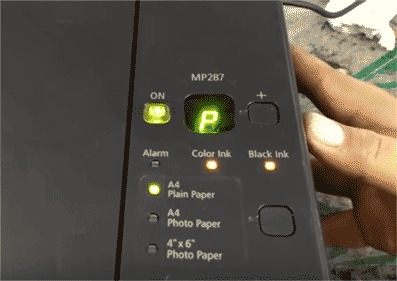Artikel ini bermanfaat untuk pengguna Printer Canon MP287 jika printer mengalami error dengan LED printer mengeluarkan error P07. Berikut cara mengatasi error tersebut dan printer bisa dapat digunakan kembali seperti sediakala.
Canon MP287 Error P07 biasanya dibarengi juga dengan munculnya lampu orange pada bagian Alarm, Color Ink dan Black Ink dan membuat printer tidak bisa digunakan untuk mencetak, copy, print maupun scan.
Error ini biasanya juga disertai dengan error dikomputer dengan tampilan pesan “Support code : 5B00” ketika printer akan digunakan. error ini membuat kita tidak bisa menggunakan printer, walaupun printer telah dimatikan dan dihidupkan kembali pesan error ini tidak akan hilang.
Hal yang sama bisa kamu ikuti pada Cara Memperbaiki Error E05 pada Printer Canon MP287, namun untuk mengingatkan anda kembali silahkan ikuti langkah-langkah berikut ini untuk menghilangkan error P07 pada printer MP287.
Masuk ke dalam service mode
Sebelum melakukan reset, printer harus masuk kedalam service mode agar bisa digunakan untuk direset. Untuk melakukannya silahkan ikuti langkah-langkah berikut ini:
- Matikan printer yang akan kita perbaiki (bila masih dalam keadaan hidup), pastikan kabel kelistrik dan komputer tetap terhubung
- Tekan dan tahan tombol reset/resume
- Tekan dan tahan tombol power
- Lepaskan dan tekan kembali tombol reset sebanyak 6x (tombol power masih ditahan)
- Lepaskan kedua tombol secara bersamaan
- Selesai, komputer akan muncul notifikasi device baru dan printer telah masuk kedalam service mode dan software reset siap digunakan untuk melakukan reset
Reset Printer Canon MP237
Setelah printer berhasil masuk kedalam service mode, sekarang saatnya untuk melakukan reset printer dengan menggunakan software aplikasi resetter atau bisa diunduh disini.
Download dan ekstrak file tersebut yang telah anda download dan ikuti langkah-langkah dibawah ini:
- Siapkan kertas dan masukkan kedalam paper tray printer. Download program diatas dan ekstrak di komputer.
- Jalankan aplikasi ServiceTool V3400
- Pilih Main pada menu clear ink counter kamudian tekan tombol set dan tunggu sesaat, printer akan mencetak 1 lembar. Muncul window A function was finished tekan OK
- Pilih Main pada menu Ink Absorber Counter kemudian tekan tombol set
- Tekan menu EEPROM dan printer akan mencetak 1 lembar (atau biasanya tidak)
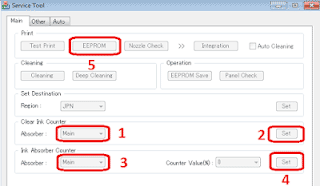
- Tekan menu Auto lalu tekan Start untuk mencetak test print dan tunggu sampai semua menu selesai
- Restart printer anda dan seharusnya sekarang siap untuk digunakan.
Demikian sehingga printer tidak mengalami lagi Error P07, dan masalah ini seharusnya telah kita perbaiki dengan baik.